כיצד לפתוח אפליקציות Windows ב-Chromebook
מה צריך לדעת
- אפליקציות Windows לא תוכננו לפעול על מכשירי Chromebook, אז שקול למצוא מקבילות מבוססות דפדפן או ChromeOS.
- כדי להפעיל יישומי Windows ישירות ב-Chromebook, תצטרך להשתמש בכלי שכבת תאימות או בגישה מרחוק למחשב אחר.
- אפליקציות מסוימות, כמו משחקים מתקדמים יותר, עשויות להיות קשות להפעלה ביעילות.
מאמר זה מספק הוראות כיצד להפעיל יישומי Windows ב-Chromebook.
האם יישומי Windows פועלים ב-Chromebook?
רוב אפליקציות Windows יפעלו, בדרך זו או אחרת, ברוב מכשירי ה-Chromebook המודרניים, תוך שימוש בכמה שיטות שונות.
- אפליקציות מבוססות דפדפן
- יישומי פלאגין של Chrome
- גישה מרחוק למחשב אחר
- כלי "שכבת תאימות" ללינוקס, מעין מתרגם לתוכנה, הנקרא CrossOver Chrome OS. נכון לעכשיו, זה עובד רק עם מכשירי Chromebook עדכניים יותר המשתמשים במעבדי אינטל.
מאז מחשבי Chromebook מתוכננים להשתמש בדפדפני אינטרנט כמערכת ההפעלה שלהם והענן כמערכת האחסון שלהם, למכשירי Chromebook יש בדרך כלל מעבדים איטיים יותר ואחסון פיזי מוגבל.
כיצד אוכל להפעיל אפליקציות Windows ב-Chromebook שלי?
מכיוון שהאחסון והכוח מוגבלים ב-Chromebooks, מעט הכנה טובה מאוד.
אחסן את כל החומרים שתרצה לגשת אליהם במערכת אחסון בענן, רצוי כזו שתוכל לסנכרן עם האפליקציות שלך. שקול לגבות חומרים גם ב-Google Drive וגם ב-Microsoft OneDrive, לאבטחה נוספת וגישה קלה יותר.
-
בדוק את המדריך של ה-Chromebook שלך וציין את המעבד וכמה זיכרון RAM יש ל-Chromebook. פתח את ה קבצים האפליקציה בסרגל הכלים ולחץ על שלוש נקודות תפריט בפינה השמאלית העליונה כדי לראות כמה שטח אחסון יש ב-Chromebook שלך. עליך להפעיל גם את חנות הגוגל סטור אם עדיין לא עשית זאת.
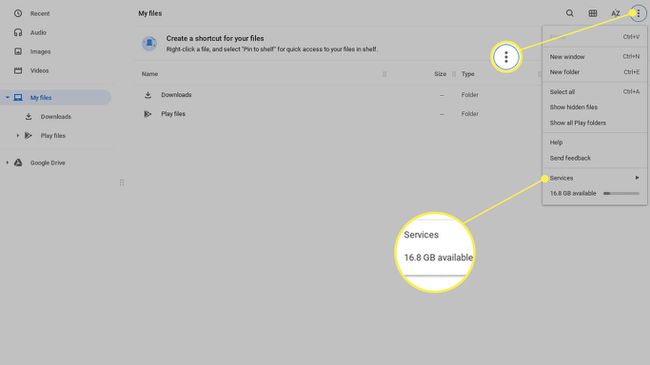
-
ערכו רשימה של האפליקציות בהן אתם צריכים להשתמש ואיזו חברה מפרסמת אותן. תעדוף אפליקציות לפי מידת חשיבותן לצרכים שלך, באיזו תדירות אתה מפעיל אותן והאם עליך להשתמש בהן במצב לא מקוון או בהיעדר חיבור לאינטרנט.
חפש את החברה כמוציא לאור בחנות Chrome. שאילתה זו תציג רשימה מלאה של מה שהם מפרסמים כעת עבור מערכת ההפעלה של Chrome. אתה יכול גם ללחוץ על השם שלהם בכל אחת מהחנויות וזה יעביר אותך לדף המפרסם שלהם.
עבור אפליקציות שאינך יכול להפעיל ב-Chrome, בדוק כמה מקום הם יצטרכו על ידי חיפוש המפרט המומלץ שלהם. ודא שהאפליקציה תפעל; זה זמין ב האתר של CrossOver או בתיעוד שלו.
כיצד להתקין את CrossOver Chrome OS ולהפעיל יישומי Windows
נכון לכתיבת שורות אלה, CrossOver דורש 196MB להתקנה ולהפעלה. הקפד להפחית את זה מהשטח הפנוי שלך לפני שתתחיל להוריד אפליקציות. כל האפליקציות שתורידו יהיו זמינות ממסך הבית כשתפתחו את אפליקציית CrossOver, וייטען וירוץ כמו תוכנית רגילה אחרת.
-
לך ל הגדרות > מפתחים ולהפעיל את סביבת פיתוח לינוקס.
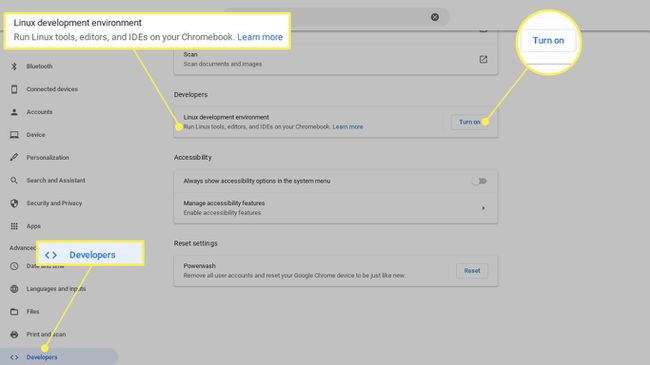
-
הפוך את מחיצת הדיסק ל-10 GB לפחות.
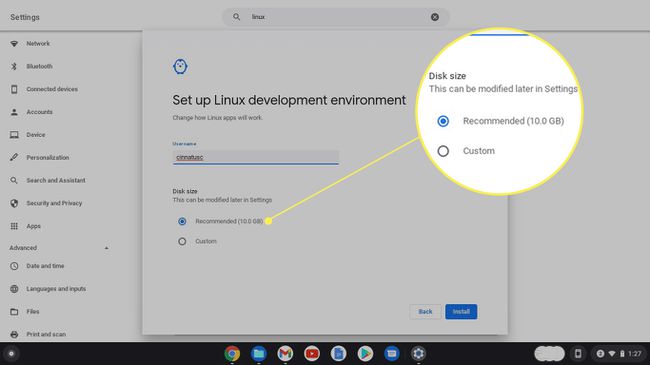
-
הורד את ה-.deb מאתר CrossOver, הדגש אותו ב- הורדות תיקייה, והשתמש ב- לִפְתוֹחַ הפקודה בפינה הימנית העליונה. תתבקש אוטומטית להתקין את הקובץ עם לינוקס. נְקִישָׁה להתקין.
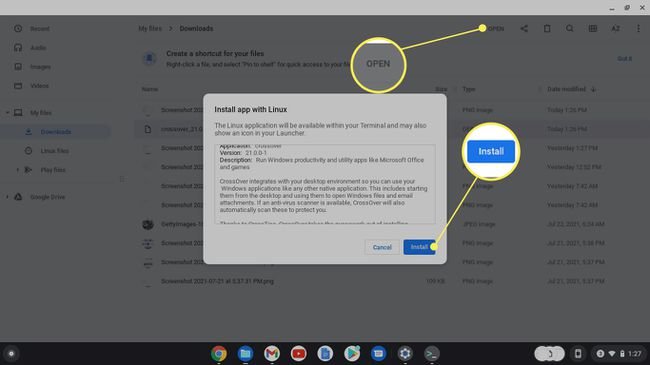
-
לאחר ההתקנה, הפעל את CrossOver ובחר התקן את תוכנת Windows. חפש את האפליקציה המועדפת עליך והורד אותה. לאחר מכן הוא אמור להיות זמין בסרגל האפליקציות שלך.
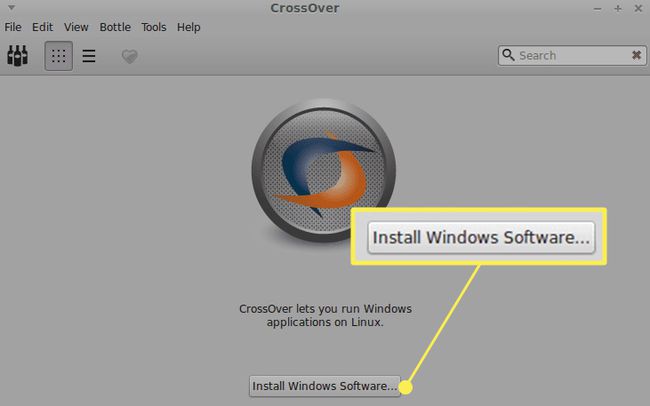
-
אם אינך מוצא את האפליקציה המועדפת עליך, הורד את תוכנית ה-.exe ישירות ל-Chromebook שלך ובחר בחר מתקין.

-
בחר את המתקין ואת "בקבוק" מערכת ההפעלה המתאים לאפליקציה.

שאלות נפוצות
-
כיצד אוכל למחוק אפליקציות ב-Chromebook?
ל למחוק אפליקציות מ-Chromebook, בחר את מַשׁגֵר סמל, ולאחר מכן בחר את חץ המורה למעלה כדי להציג את מסך ה-Launcher המלא. לחץ לחיצה ימנית על האפליקציה שברצונך להסיר, ולאחר מכן בחר הסר את ההתקנה אוֹ הוסר מכרום.
-
כיצד אוכל להתקין אפליקציות ב-Chromebook?
כדי להוריד ולהתקין אפליקציות ב-Chromebook, לחץ על מַשׁגֵר סמל, ואז פתח את חנות הגוגל סטור. עיין באפליקציות לפי קטגוריות או חפש אפליקציה בשורת החיפוש. כאשר אתה מוצא אפליקציה שברצונך להתקין, בחר להתקין. האפליקציה תוריד ותופיע ב-Launcher.
-
כיצד אוכל להפעיל אפליקציות לינוקס ב-Chromebook?
ראשית, ודא שה-Chromebook שלך תומך ביישומי לינוקס: נווט אל הגדרות ולחפש לינוקס. אם אתה רואה לינוקס (ביטא), ל-Chromebook שלך יש תמיכה באפליקציית Linux. לאחר מכן, אתר את קובץ ה-.deb של אפליקציית לינוקס שברצונך להוריד ולחץ הורד. תמצא את הקובץ בתיקיית ההורדות של ה-Chromebook; לחץ עליו פעמיים כדי להפעיל את האפליקציה.
-
האם אוכל להפעיל קובצי EXE ב-Chromebook?
לא. מכיוון שמכשירי Chromebook אינם מריצים תוכנת Windows, הם לא יכולים להפעיל קבצי הפעלה. אם אתה צריך להתקין ולהפעיל תוכנית Windows עם קובץ EXE, אפשרות אחת היא להתקין ולהשתמש שולחן העבודה המרוחק של Chrome, המאפשר לך לגשת לשולחן עבודה מחובר של Windows 10, שבו תוכל להריץ את קובץ ה-EXE.
